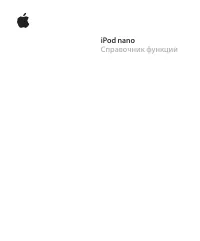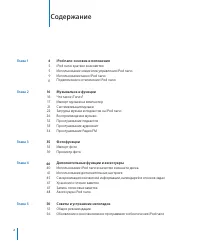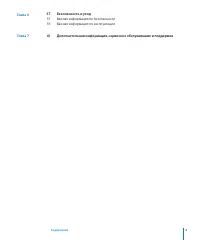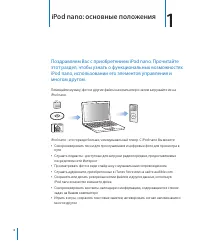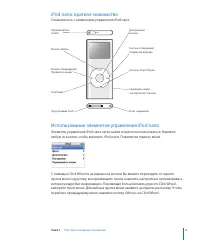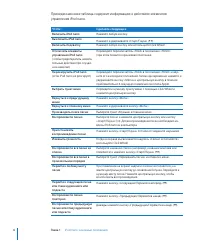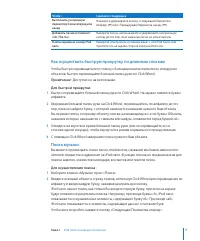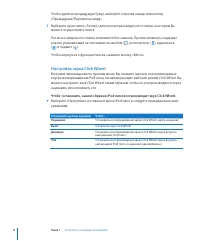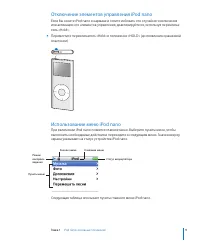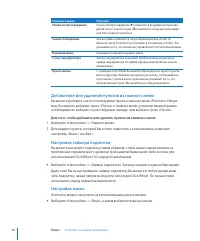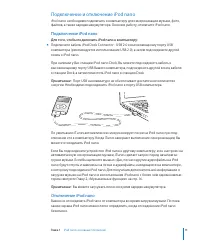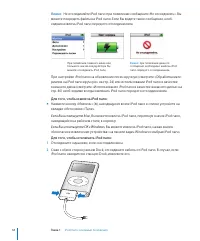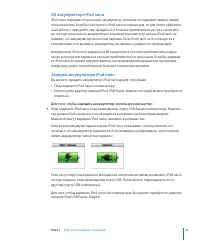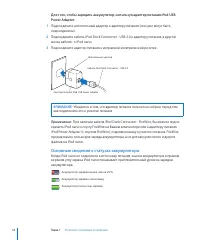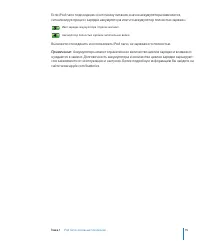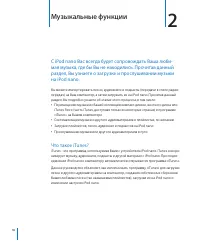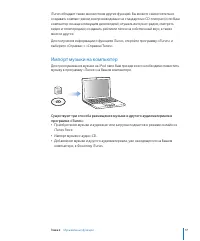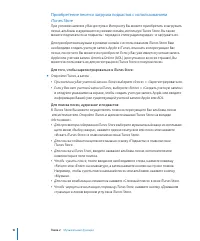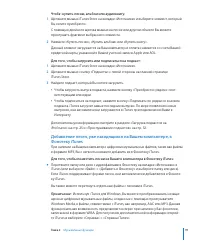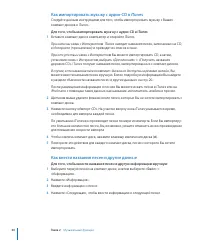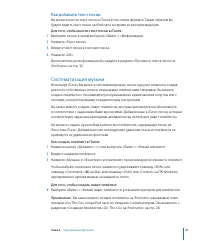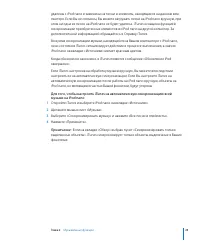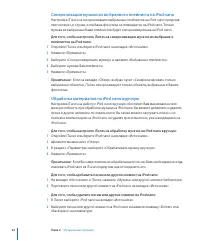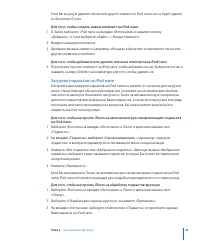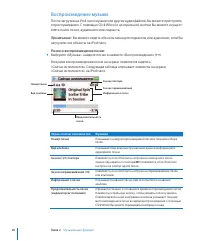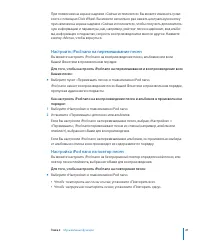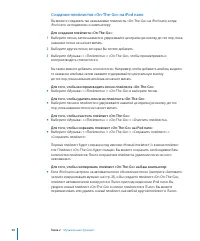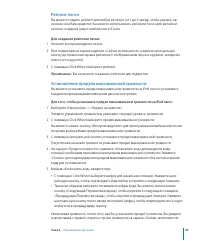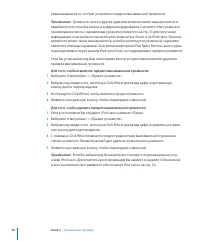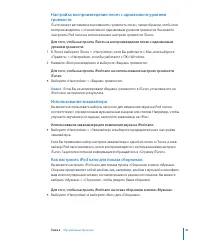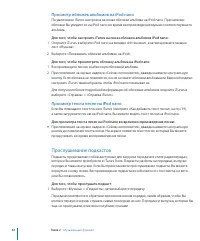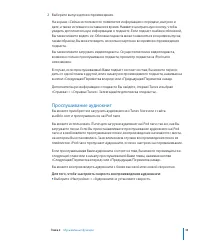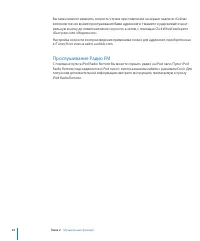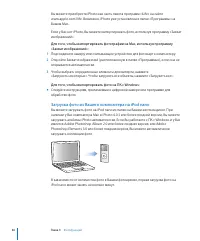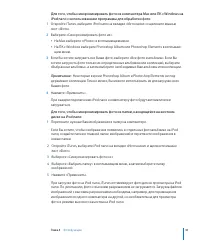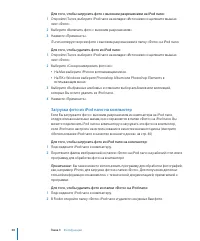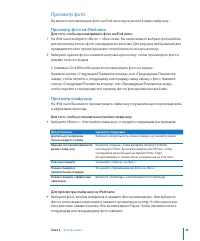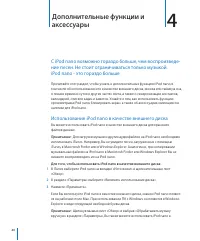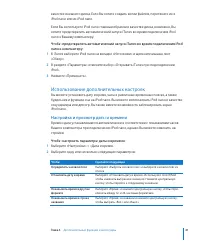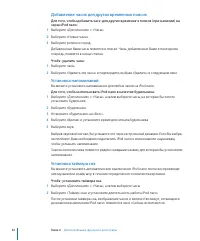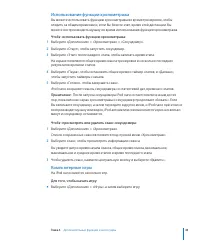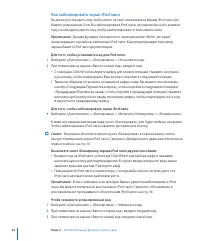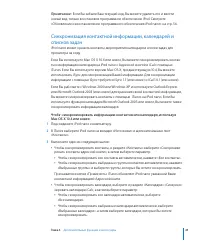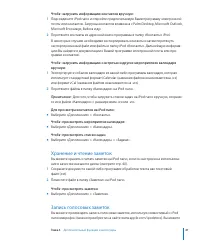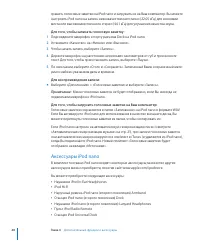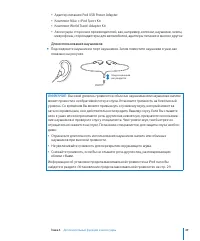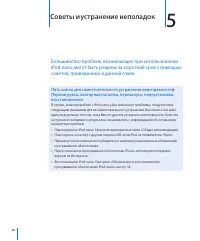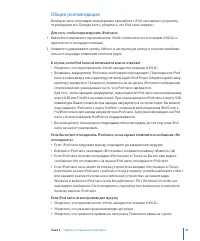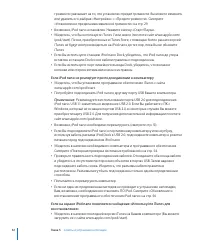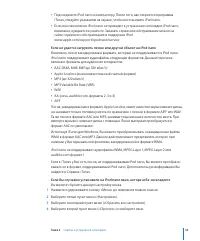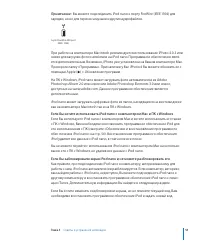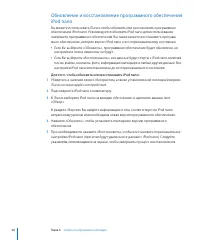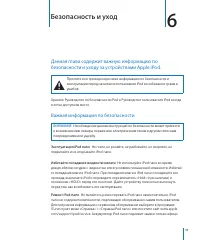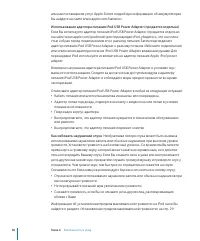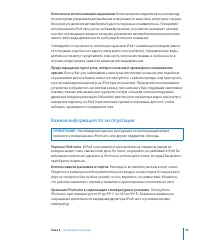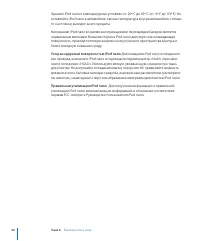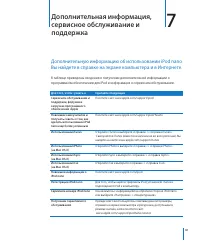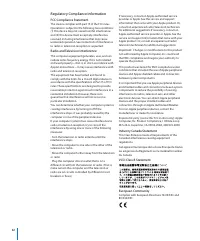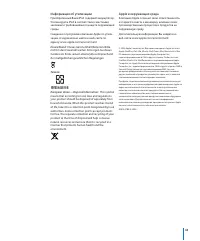MP3-плееры Apple iPod nano - инструкция пользователя по применению, эксплуатации и установке на русском языке. Мы надеемся, она поможет вам решить возникшие у вас вопросы при эксплуатации техники.
Если остались вопросы, задайте их в комментариях после инструкции.
"Загружаем инструкцию", означает, что нужно подождать пока файл загрузится и можно будет его читать онлайн. Некоторые инструкции очень большие и время их появления зависит от вашей скорости интернета.
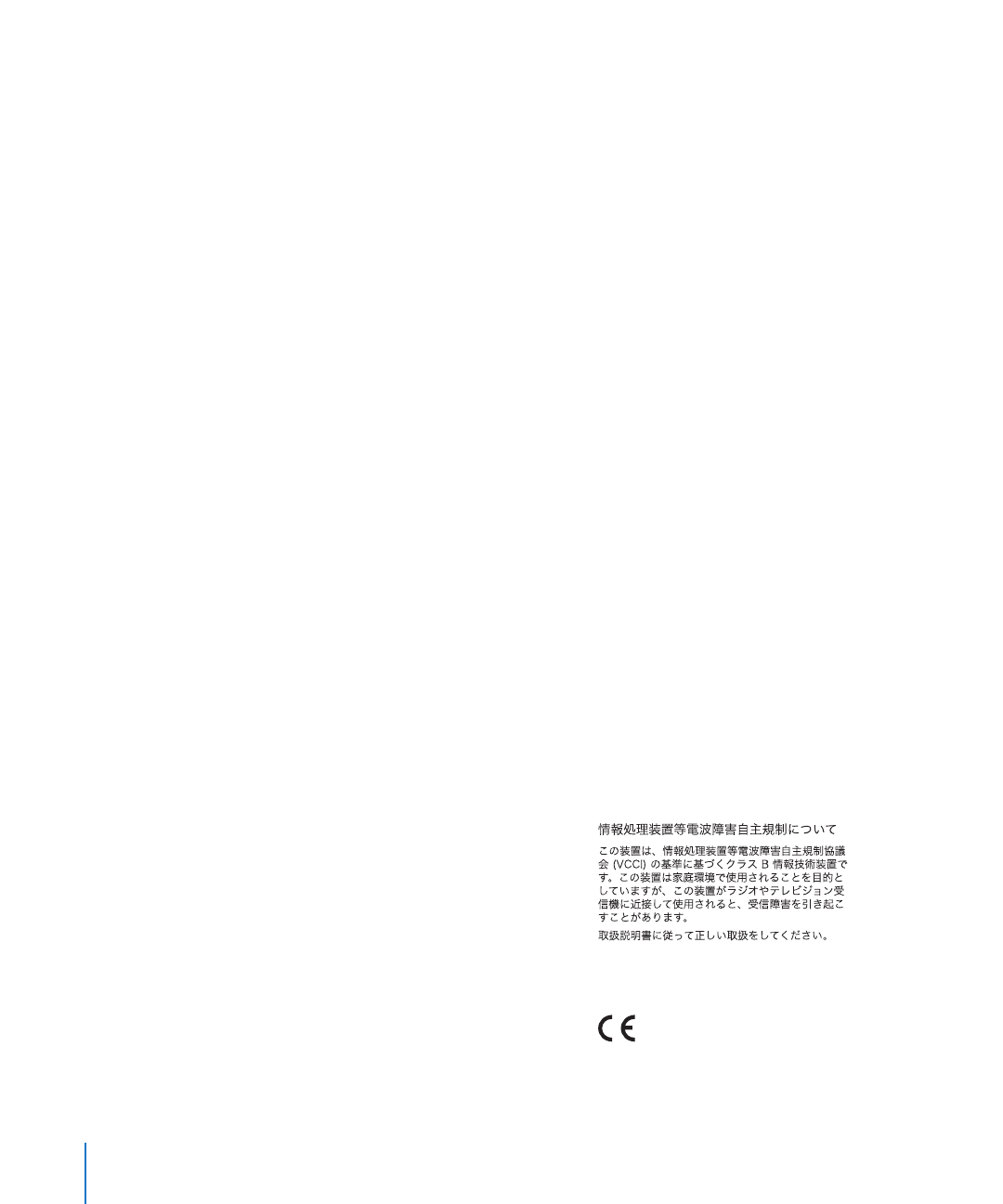
62
If necessary, consult an Apple-authorized service
provider or Apple. See the service and support
information that came with your Apple product. Or,
consult an experienced radio/television technician
for additional suggestions.If necessary, consult an
Apple-authorized service provider or Apple. See the
service and support information that came with your
Apple product. Or, consult an experienced radio/
television technician for additional suggestions.
Important:
Changes or modii cations to this product
not authorized by Apple Computer, Inc. could void
the EMC compliance and negate your authority to
operate the product.
This product was tested for EMC compliance under
conditions that included the use of Apple peripheral
devices and Apple shielded cables and connectors
between system components.
It is important that you use Apple peripheral devices
and shielded cables and connectors between system
components to reduce the possibility of causing
interference to radios, television sets, and other
electronic devices. You can obtain Apple peripheral
devices and the proper shielded cables and
connectors through an Apple Authorized Reseller.
For non-Apple peripheral devices, contact the
manufacturer or dealer for assistance.
Responsible party (contact for FCC matters only):
Apple
Computer, Inc. Product Compliance, 1 Ini nite Loop
M/S 26-A, Cupertino, CA 95014-2084, 408-974-2000.
Industry Canada Statement
This Class B device meets all requirements of the
Canadian interference-causing equipment
regulations.
Cet appareil numérique de la classe B respecte toutes
les exigences du Règlement sur le matériel brouilleur
du Canada.
VCCI Class B Statement
European Community
Complies with European Directives 72/23/EEC and
89/336/EEC.
Regulatory Compliance Information
FCC Compliance Statement
This device complies with part 15 of the FCC rules.
Operation is subject to the following two conditions:
(1) This device may not cause harmful interference,
and (2) this device must accept any interference
received, including interference that may cause
undesired operation. See instructions if interference
to radio or television reception is suspected.
Radio and Television Interference
This computer equipment generates, uses, and can
radiate radio-frequency energy. If it is not installed
and used properly—that is, in strict accordance with
Apple’s instructions—it may cause interference with
radio and television reception.
This equipment has been tested and found to
comply with the limits for a Class B digital device in
accordance with the specii cations in Part 15 of FCC
rules. These specii cations are designed to provide
reasonable protection against such interference in a
residential installation. However, there is no
guarantee that interference will not occur in a
particular installation.
You can determine whether your computer system is
causing interference by turning it of . If the
interference stops, it was probably caused by the
computer or one of the peripheral devices.
If your computer system does cause interference to
radio or television reception, try to correct the
interference by using one or more of the following
measures:
• Turn the television or radio antenna until the
interference stops.
• Move the computer to one side or the other of the
television or radio.
• Move the computer farther away from the television
or radio.
• Plug the computer into an outlet that is on a
dif erent circuit from the television or radio. ( That is,
make certain the computer and the television or
radio are on circuits controlled by dif erent circuit
breakers or fuses.)
Содержание
- 3 Безопасность и уход
- 4 пути
- 5 iPod nano: краткое знакомство; Ознакомьтесь с элементами управления iPod nano:; Использование элементов управления iPod nano
- 7 Как осуществить быструю прокрутку по длинным спискам; Доступно не на всех языках.; Для быстрой прокрутки:; С помощью Click Wheel завершите поиск нужного Вам объекта.; Поиск музыки; Для осуществления поиска :; Выберите в меню «Музыка» пункт «Поиск».
- 8 Чтобы вернуться к функции поиска, нажмите кнопку «Menu».; Настройка звука Click Wheel
- 9 Отключение элементов управления iPod nano; Использование меню iPod nano; Следующая таблица описывает пункты главного меню iPod nano.
- 10 Добавление или удаление пунктов из главного меню; Для того, чтобы добавить или удалить пункты из главного меню; Настройка таймера подсветки; iPod nano можно настроить на использование разных языков.
- 11 Подключение и отключение iPod nano; Подключение iPod nano; Для того, чтобы подключить iPod nano к компьютеру:; Порт USB на клавиатуре не обеспечивает достаточное количество; Отключение iPod nano
- 12 Нажмите кнопку «Извлечь» (
- 13 Об аккумуляторе iPod nano; Вы можете зарядить аккумулятор iPod nano двумя способами:
- 14 ВНИМАНИЕ; Основные сведения о статусах аккумулятора
- 16 Музыкальные функции; Загрузке плейлистов, песен, аудиокниг и подкастов на iPod nano; Что такое iTunes
- 17 Импорт музыки на компьютер
- 18 Для того, чтобы зарегистрироваться в iTunes Store:
- 19 Чтобы купить песню, альбом или аудиокнигу:
- 20 Как импортировать музыку с аудио-CD в iTunes; При наличии связи с Интернетом; Как внести названия песен и другие данные; Для того, чтобы внести названия песен и другую информацию вручную:
- 21 Как добавить текст песни; Для того, чтобы внести текст песни в iTunes:; Нажмите «Текст песни».; Систематизация музыки; Как создать плейлист в iTunes:; Введите название плейлиста.
- 22 Загрузка музыки и подкастов на iPod nano; В iTunes существуют три вида загрузки музыки на iPod nano:; Синхронизация всех песен и плейлистов:; Автоматическая синхронизация музыки; Для того, чтобы синхронизировать музыку на iPod nano:; синхронизацию, обновление начнется немедленно.
- 23 Откройте iTunes и выберите iPod nano на вкладке «Источники».
- 24 Синхронизация музыки из выбранного плейлиста на iPod nano; Для того, чтобы добавить песню или другой элемент на iPod nano:
- 25 Для того, чтобы создать новый плейлист на iPod nano:; Загрузка подкастов на iPod nano; На вкладке «Подкасты», выберите «Синхронизировать; Для того, чтобы настроить iTunes на обработку подкастов вручную:; Выберите «Обрабатывать музыку вручную» и нажмите «Применить».
- 26 Воспроизведение музыки; Вы можете видеть объекты меню для подкастов или аудиокниг, если Вы; Поиск и воспроизведение песни:; Выберите «Музыка», найдите песню и нажмите «Воспроизведение» (
- 27 Настроить iPod nano на перемешивание песен; Для того, чтобы настроить iPod nano на повторение песен:; Чтобы повторить все песни списка,
- 28 Создание плейлистов «On-The-Go» на iPod nano; Выберите другие песни, которые Вы хотите добавить.
- 29 Рейтинг песен; Для создания рейтинга песни:; Начните воспроизведение песни.; Установление предела максимальной громкости; Выберите «Настройки» > «Предел громкости».
- 30 Для того, чтобы изменить предел максимальной громкости:
- 31 Нажмите «Воспроизведение» и выберите «Выравн. громкости».; Использование эквалайзера; Использование эквалайзера для изменения звука на iPod nano:; Как настроить iPod nano для показа сборников; Выберите «Настройки» и выберите «Вкл.» для «Сборники».
- 32 Просмотр обложек альбомов на iPod nano; Выберите «Показывать обложки альбомов на iPod».; Для того, чтобы просмотреть обложку альбома на iPod nano:; Воспроизведите песню, снабженную обложкой альбома.; Просмотр текста песен на iPod nano; Прослушивание подкастов
- 33 Выберите выпуск для воспроизведения.; Прослушивание аудиокниг; Для того, чтобы настроить скорость воспроизведения аудиокниги:; Выберите «Настройки» > «Аудиокниги» и установите скорость.
- 34 Прослушивание Радио FM
- 35 Фотофункции; Импорт фото; Импорт фото из камеры на компьютер; Нажмите «Импортировать».
- 36 Для того, чтобы импортировать фото на ПК с Windows:; Загрузка фото из Вашего компьютера на iPod nano
- 37 Выберите «Синхронизировать фото из:»
- 38 Для того, чтобы загрузить фото с высоким разрешением на iPod nano:; Загрузка фото из iPod nano на компьютер; Для того, чтобы загрузить фото из iPod nano на компьютер:
- 39 Просмотр фото; Просмотр фото на iPod nano; Для того, чтобы просматривать фото на iPod nano:; С помощью Click Wheel Вы можете просматривать фото на экране.
- 40 Использование iPod nano в качестве внешнего диска; Для загрузки музыки и других аудиофайлов на iPod nano необходимо; Для того, чтобы использовать iPod nano в качестве внешнего диска:; В разделе «Параметры» выберите «Включить использование диска».
- 41 Использование дополнительных настроек; Настройка и просмотр даты и времени; Чтобы настроить параметры даты и времени:; Выберите одну или несколько следующих параметров:
- 42 Добавление часов для других временных поясов; Для того, чтобы использовать iPod nano в качестве будильника:; Установка таймера сна; Чтобы установить таймера сна:
- 43 Использование функции хронометража; Чтобы использовать функцию хронометража:; Компьютерные игры
- 44 Как заблокировать экран iPod nano; Для того, чтобы установить код для iPod nano:
- 47 Чтобы загрузить информацию контактов вручную:; Перетяните файлы в папку «Календари» на iPod nano.; Для просмотра контактов на iPod nano:; Хранение и чтение заметок; Поместите файл в папку «Заметки» на iPod nano.; Чтобы просмотреть заметки:; Запись голосовых заметок
- 48 Для того, чтобы записать голосовую заметку:; Аксессуары iPod nano
- 49 Для использования наушников:
- 50 Перезагрузите
- 51 Общие рекомендации; В случае, если iPod nano не включается или не отвечает; Если iPod nano не воспроизводит музыку; Убедитесь, что переключатель «Hold» находится в позиции «HOLD».
- 52 вставлен в станцию Dock и все кабели правильно подсоединены.; Если iPod nano не реагирует при подсоединении к компьютеру; Рекомендуется использование порта USB 2.0 для подсоединения
- 53 Если не удается загрузить песню или другой объект на iPod nano; Apple Lossless (высококачественный сжатый формат)
- 54 Если Вы добавили или удалили пункты из главного меню iPod nano; Если iPod nano не реагирует при подсоединении к камере; Для использования iPod nano Вам необходимо иметь:
- 55 Вы можете подсоединить iPod nano к порту FireWire (IEEE 1394) для
- 56 Если Вы выберите «Обновить»,; Для того, чтобы обновить или восстановить iPod nano:; Подсоедините iPod nano к компьютеру.
- 57 Прочтите всю приведенную ниже информацию по безопасности и; Важная информация по безопасности; Несоблюдение данных инструкций по безопасности может привести; Эксплуатация iPod nano; поджигайте и не открывайте iPod nano.; Избегайте попадания жидкости и влаги; Не используйте iPod nano во время; Ремонт iPod nano; Не пытайтесь ремонтировать iPod nano самостоятельно. iPod
- 58 Как избежать нарушений слуха
- 59 Безопасное использование наушников; Важная информация по эксплуатации; Перенос iPod nano
- 60 Уход за наружной поверхностью iPod nano; Для очищения iPod nano отсоедините; Правильная утилизация iPod nano; Для получения информации о правильной
- 63 Информация об утилизации; Apple и окружающая среда